
ਤੁਸੀਂ ਵਰਤਦੇ ਹੋ ਓਐਸ ਦੇ ਕਿਹੜੇ ਸੰਸਕਰਣ ਦੀ ਪਰਵਾਹ ਕੀਤੇ ਬਿਨਾਂ, ਸਮੇਂ ਸਮੇਂ ਤੇ ਡਿਵਾਈਸਾਂ ਲਈ ਸਾੱਫਟਵੇਅਰ ਨੂੰ ਅਪਡੇਟ ਕਰਨ ਲਈ ਜ਼ਰੂਰੀ ਹੈ. ਅਜਿਹੀਆਂ ਕਾਰਵਾਈਆਂ ਉਪਕਰਣਾਂ ਨੂੰ ਸਹੀ ਤਰ੍ਹਾਂ ਕੰਮ ਕਰਨ ਅਤੇ ਗਲਤੀਆਂ ਤੋਂ ਬਿਨਾਂ ਆਗਿਆ ਦੇਵੇਗੀ. ਅੱਜ ਅਸੀਂ ਇਸ ਬਾਰੇ ਗੱਲ ਕਰਾਂਗੇ ਕਿ ਵਿੰਡੋਜ਼ 10 ਓਪਰੇਟਿੰਗ ਪ੍ਰਣਾਲੀਆਂ ਦੇ ਵੀਡੀਓ ਕਾਰਡ ਲਈ ਡਰਾਈਵਰਾਂ ਨੂੰ ਕਿਵੇਂ ਅਪਡੇਟ ਕਰਨਾ ਹੈ.
ਵਿੰਡੋਜ਼ 10 ਵਿੱਚ ਵੀਡੀਓ ਕਾਰਡਾਂ ਲਈ ਇੰਸਟਾਲੇਸ਼ਨ ਵਿਧੀਆਂ
ਅੱਜ ਤੱਕ, ਇੱਥੇ ਬਹੁਤ ਸਾਰੇ ਤਰੀਕੇ ਹਨ ਜੋ ਤੁਹਾਨੂੰ ਅਡੈਪਟਰ ਡਰਾਈਵਰ ਨੂੰ ਅਸਾਨੀ ਨਾਲ ਅਪਡੇਟ ਕਰਨ ਦਿੰਦੇ ਹਨ. ਕੁਝ ਮਾਮਲਿਆਂ ਵਿੱਚ, ਇਸ ਨੂੰ ਤੀਜੀ ਧਿਰ ਦੇ ਪ੍ਰੋਗਰਾਮਾਂ ਦਾ ਸਹਾਰਾ ਲੈਣਾ ਪਏਗਾ, ਅਤੇ ਕਈ ਵਾਰ ਲੋੜੀਂਦਾ ਪ੍ਰਭਾਵ ਸਰਕਾਰੀ ਸਰੋਤਾਂ ਦੁਆਰਾ ਪ੍ਰਾਪਤ ਕੀਤਾ ਜਾ ਸਕਦਾ ਹੈ. ਸਾਰੇ ਉਪਲਬਧ methods ੰਗ ਅਸੀਂ ਹੇਠਾਂ ਵੇਖਾਂਗੇ.1 ੰਗ 1: ਅਧਿਕਾਰਤ ਸਾਈਟਾਂ ਅਤੇ ਪ੍ਰੋਗਰਾਮ
ਅੱਜ ਤੱਕ, ਗ੍ਰਾਫਿਕ ਅਡੈਪਟਰਾਂ ਦੇ ਤਿੰਨ ਮੁੱਖ ਨਿਰਮਾਤਾ ਹਨ: ਏਐਮਡੀ, ਐਨਵੀਆਈਏ ਅਤੇ ਇੰਟੇਲ. ਉਨ੍ਹਾਂ ਵਿਚੋਂ ਹਰ ਇਕ ਦੇ ਅਧਿਕਾਰਤ ਸਰੋਤ ਅਤੇ ਵਿਸ਼ੇਸ਼ ਪ੍ਰੋਗਰਾਮਾਂ ਹਨ ਜਿਨ੍ਹਾਂ ਨਾਲ ਤੁਸੀਂ ਵੀਡੀਓ ਕਾਰਡ ਡਰਾਈਵਰ ਨੂੰ ਅਪਡੇਟ ਕਰ ਸਕਦੇ ਹੋ.
ਐਨਵੀਡੀਆ
ਇਸ ਨਿਰਮਾਤਾ ਦੇ ਅਡੈਪਟਰਾਂ ਲਈ ਸਾੱਫਟਵੇਅਰ ਨੂੰ ਅਪਡੇਟ ਕਰਨ ਲਈ, ਹੇਠ ਦਿੱਤੇ ਕਦਮ:
- ਡਰਾਈਵਰ ਬੂਟ ਪੇਜ ਤੇ ਲਿੰਕ ਤੇ ਜਾਓ.
- ਅਸੀਂ ਸੰਬੰਧਿਤ ਖੇਤਰਾਂ ਦੇ ਸੰਸਕਰਣ ਨੂੰ ਇਸ ਦੇ ਡਿਸਚਾਰਜ ਅਤੇ ਡਿਵਾਈਸ ਦਾ ਮਾਡਲ ਦੇ ਰੂਪਾਂ ਵਾਲੇ ਖੇਤਰਾਂ ਵਿੱਚ ਦਰਸਾਉਂਦੇ ਹਾਂ. ਫਿਰ ਖੋਜ ਬਟਨ ਨੂੰ ਦਬਾਓ.
- ਅਗਲੇ ਪੇਜ ਤੇ, ਤੁਸੀਂ ਆਪਣੇ ਆਪ ਨੂੰ ਸਾੱਫਟਵੇਅਰ ਦੀਆਂ ਵਿਸ਼ੇਸ਼ਤਾਵਾਂ ਨੂੰ ਜਾਣੂ ਕਰ ਸਕਦੇ ਹੋ ਜੋ ਆਪਣੇ ਆਪ ਨੂੰ ਪੁੱਛੇ ਜਾਣਗੇ. ਮੂਲ ਰੂਪ ਵਿੱਚ, ਇਹ ਸਾੱਫਟਵੇਅਰ ਦਾ ਆਖਰੀ an ੁਕਵਾਂ sure ੁਕਵਾਂ ਸੰਸਕਰਣ ਹੈ. ਜਾਰੀ ਰੱਖਣ ਲਈ "ਡਾਉਨਲੋਡ ਕਰੋ" ਬਟਨ ਤੇ ਕਲਿਕ ਕਰੋ.
- ਆਖਰੀ ਕਦਮ ਹੈ ਲਾਇਸੈਂਸ ਸਮਝੌਤੇ ਨੂੰ ਸਵੀਕਾਰ ਕਰਨਾ. ਉਸੇ ਸਮੇਂ ਟੈਕਸਟ ਨੂੰ ਪੜ੍ਹੋ ਜੋ ਖੁਦ ਵਿਕਲਪਿਕ ਹੈ. ਬੱਸ "ਸਵੀਕਾਰ ਅਤੇ ਡਾਉਨਲੋਡ" ਬਟਨ ਨੂੰ ਦਬਾਓ.
- ਅੱਗੇ ਇੰਸਟਾਲੇਸ਼ਨ ਫਾਈਲ ਨੂੰ ਕੰਪਿ to ਟਰ ਤੇ ਡਾ Download ਨਲੋਡ ਕਰਨ ਤੋਂ ਬਾਅਦ. ਅਸੀਂ ਪ੍ਰਕਿਰਿਆ ਦੇ ਅੰਤ ਦੀ ਉਡੀਕ ਕਰ ਰਹੇ ਹਾਂ ਅਤੇ ਡਾਉਨਲੋਡ ਕੀਤੇ ਇੰਸਟੌਲਰ ਨੂੰ ਚਲਾਉਂਦੇ ਹਾਂ. ਸਾਰੀ ਅਗਲੀ ਕਾਰਵਾਈ ਨੂੰ ਇੰਸਟਾਲੇਸ਼ਨ ਵਿਜ਼ਾਰਡ ਦੁਆਰਾ ਪੁੱਛਿਆ ਜਾਵੇਗਾ. ਇਹ ਉਸਦੀ ਸਲਾਹ ਅਤੇ ਸੁਝਾਵਾਂ ਦੀ ਪਾਲਣਾ ਕਰਨਾ ਜ਼ਰੂਰੀ ਹੈ. ਨਤੀਜੇ ਵਜੋਂ, ਤੁਸੀਂ ਡਰਾਈਵਰ ਦਾ ਨਵਾਂ ਵਰਜਨ ਪ੍ਰਾਪਤ ਕਰੋਗੇ.

ਕਿਰਪਾ ਕਰਕੇ ਯਾਦ ਰੱਖੋ ਕਿ ਓਐਸ ਦੇ ਸੰਸਕਰਣ ਅਤੇ ਡਿਸਚਾਰਜ ਨੂੰ ਦਰਸਾਉਂਦੇ ਹੋਏ ਜੋ ਤੁਹਾਨੂੰ ਬਹੁਤ ਧਿਆਨ ਨਾਲ ਧਿਆਨ ਨਾਲ ਦੀ ਜ਼ਰੂਰਤ ਹੈ. ਇਸ ਪੜਾਅ 'ਤੇ, ਬਹੁਤ ਸਾਰੇ ਉਪਭੋਗਤਾ ਗ਼ਲਤੀਆਂ ਨੂੰ ਇਜ਼ਾਜ਼ਤ ਦਿੰਦੇ ਹਨ ਜੋ ਹੋਰ ਮੁਸ਼ਕਲਾਂ ਵੱਲ ਲੈ ਜਾਂਦੇ ਹਨ.
ਹੋਰ ਪੜ੍ਹੋ: ਐਨਵੀਡੀਆ ਡਰਾਈਵਰ ਨੂੰ ਸਥਾਪਤ ਕਰਨ ਵੇਲੇ ਚੋਣਾਂ ਨੂੰ ਹੱਲ ਕਰਨ ਵਿੱਚ ਮੁਸ਼ਕਲ

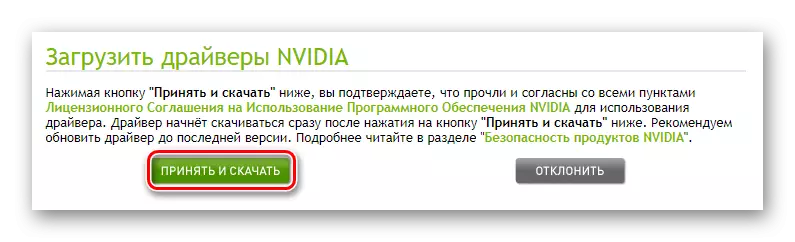
ਇਸ ਤੋਂ ਇਲਾਵਾ, ਸਾੱਫਟਵੇਅਰ ਦਾ ਨਵੀਨਤਮ ਸੰਸਕਰਣ ਸਰਕਾਰੀ ਐਨਵੀਏਰੀਆ ਦੇ ਗੇਫੋਰਸ ਤਜ਼ਰਬੇ ਦੇ ਪ੍ਰੋਗਰਾਮ ਦੀ ਵਰਤੋਂ ਕਰਕੇ ਸਥਾਪਤ ਕੀਤਾ ਜਾ ਸਕਦਾ ਹੈ. ਇਸ ਨੂੰ ਕਿਵੇਂ ਕਰੀਏ ਇਸ ਬਾਰੇ, ਸਾਨੂੰ ਵਿਸਥਾਰ ਵਿੱਚ ਇੱਕ ਵੱਖਰੇ ਲੇਖ ਵਿੱਚ ਦੱਸਿਆ.
ਹੋਰ ਪੜ੍ਹੋ: ਐਨਵੀਡੀਆ ਜੀਫੋਰਸ ਦੇ ਤਜ਼ੁਰਬੇ ਵਾਲੇ ਡਰਾਈਵਰ ਸਥਾਪਤ ਕਰਨਾ
Amd.
ਏਐਮਡੀ ਵੀਡੀਓ ਕਾਰਡਾਂ ਦੇ ਮਾਲਕਾਂ ਲਈ, ਸਾੱਫਟਵੇਅਰ ਅਪਡੇਟ ਇਸ ਤਰਾਂ ਦਿਖਾਈ ਦੇਵੇਗੀ:
- ਅਸੀਂ ਨਿਰਮਾਤਾ ਦੀ ਵੈਬਸਾਈਟ ਦੇ ਵਿਸ਼ੇਸ਼ ਪੇਜ ਤੇ ਜਾਂਦੇ ਹਾਂ.
- ਸੱਜੇ ਪਾਸੇ, ਡਰਾਪ-ਡਾਉਨ ਲਿਸਟਾਂ ਤੋਂ ਲੋੜੀਂਦੇ ਮਾਪਦੰਡਾਂ ਦੀ ਚੋਣ ਕਰੋ - ਅਡੈਪਟਰ ਦੀ ਕਿਸਮ, ਇਸ ਦੀ ਲੜੀ ਅਤੇ ਮਾਡਲ. ਇਸ ਤੋਂ ਬਾਅਦ, "ਡਿਸਪਲੇਅ ਨਤੀਜੇ" ਬਟਨ ਤੇ ਕਲਿਕ ਕਰੋ.
- ਅਗਲੇ ਪੰਨੇ 'ਤੇ, ਡਰਾਈਵਰ ਦਾ ਲੋੜੀਂਦਾ ਵਰਜ਼ਨ ਚੁਣੋ ਅਤੇ "ਡਾਉਨਲੋਡ" ਬਟਨ ਤੇ ਕਲਿਕ ਕਰੋ
- ਇਹ ਇੰਸਟਾਲੇਸ਼ਨ ਫਾਇਲ ਨੂੰ ਕੰਪਿ .ਟਰ ਸੰਭਾਲਣ ਦੀ ਪ੍ਰਕਿਰਿਆ ਦਾ ਪਾਲਣ ਕਰੇਗਾ. ਤੁਹਾਨੂੰ ਡਾ download ਨਲੋਡ ਨਹੀਂ ਕੀਤਾ ਜਾਂਦਾ, ਅਤੇ ਫਿਰ ਇਸ ਨੂੰ ਚਲਾਉਣ ਦੀ ਕੋਸ਼ਿਸ਼ ਕਰਨ ਦੀ ਜ਼ਰੂਰਤ ਹੈ. ਕਦਮ-ਦਰ-ਕਦਮ ਪੁੱਛਦਾ ਹੈ ਅਤੇ ਇੰਸਟਾਲੇਸ਼ਨ ਵਿਜ਼ਾਰਡ ਦੇ ਸੁਝਾਆਂ ਦੇ ਬਾਅਦ, ਤੁਹਾਨੂੰ ਇਸ ਨੂੰ ਆਪਣੇ ਅਡੈਪਟਰ ਵਿੱਚ ਅਪਡੇਟ ਕਰਨ ਦੀ ਜ਼ਰੂਰਤ ਹੋ ਸਕਦੀ ਹੈ.


ਜੇ ਤੁਸੀਂ ਪਹਿਲਾਂ ਏਐਮਡੀ ਰੇਡੌਨ ਸਾੱਫਟਵੇਅਰ ਜਾਂ ਏਐਮਡੀ ਉਤਪ੍ਰੇਰਕ ਕੰਟਰੋਲ ਸੈਂਟਰ ਸਥਾਪਤ ਕੀਤੇ ਹਨ, ਤਾਂ ਤੁਸੀਂ ਇਸਦੀ ਵਰਤੋਂ ਨਵੀਂ ਕੌਂਫਿਗਰੇਸ਼ਨ ਫਾਈਲਾਂ ਨੂੰ ਸਥਾਪਤ ਕਰਨ ਲਈ ਕਰ ਸਕਦੇ ਹੋ. ਅਸੀਂ ਪਹਿਲਾਂ ਹੀ ਪ੍ਰਕਾਸ਼ਤ ਨਿਰਦੇਸ਼ਾਂ ਨੂੰ ਪ੍ਰਕਾਸ਼ਤ ਕੀਤੀਆਂ ਹਨ ਇਸ ਸਾੱਫਟਵੇਅਰ ਨਾਲ ਕਿਵੇਂ ਕੰਮ ਕਰੀਏ.
ਹੋਰ ਪੜ੍ਹੋ:
ਏਐਮਡੀ ਰੈਡੇਨ ਸਾੱਫਟਵੇਅਰ ਟ੍ਰਿਬਸਨ ਦੁਆਰਾ ਡਰਾਈਵਰ ਸਥਾਪਤ ਕਰਨਾ
ਐੱਮ ਡੀ ਕੈਟਲਿਸਟ ਕੰਟਰੋਲ ਸੈਂਟਰ ਦੁਆਰਾ ਡਰਾਈਵਰ ਸਥਾਪਤ ਕਰਨਾ
ਇੰਟੇਲ
ਇੰਟੇਲ ਏਮਬੇਡਡ ਵੀਡੀਓ ਕਾਰਡ ਧਾਰਕਾਂ ਨੂੰ ਹੇਠਲੀਆਂ ਹੇਰਾਫੇਰੀ ਦੀ ਵਰਤੋਂ ਕਰਕੇ ਸਾਫਟਵੇਅਰਾਂ ਨੂੰ ਅਪਡੇਟ ਕਰ ਸਕਦਾ ਹੈ:
- ਬੂਟ ਪੇਜ ਦੇ ਲਿੰਕ ਤੇ ਜਾਓ.
- ਪਹਿਲੇ ਡਰਾਪ-ਡਾਉਨ ਮੀਨੂੰ ਵਿੱਚ, ਉਹ ਉਤਪਾਦ ਨਿਰਧਾਰਤ ਕਰੋ ਜਿਸਦੇ ਲਈ ਤੁਸੀਂ ਨਵਾਂ ਸਾੱਫਟਵੇਅਰ ਸਥਾਪਤ ਕਰਨਾ ਚਾਹੁੰਦੇ ਹੋ. ਬਾਅਦ ਵਾਲੇ ਖੇਤਰ ਵਿੱਚ, ਥੋੜੇ ਜਿਹੇ ਵਰਤੇ ਓਪਰੇਟਿੰਗ ਸਿਸਟਮ ਦੀ ਚੋਣ ਕਰੋ.
- ਸਾਈਟ ਆਟੋਮੈਟਿਕਲੀ trik ੁਕਵੇਂ ਡਰਾਈਵਰਾਂ ਦੀ ਚੋਣ ਕਰੇਗੀ ਅਤੇ ਉਹਨਾਂ ਨੂੰ ਸੂਚੀ ਦੇ ਤੌਰ ਤੇ ਪ੍ਰਦਰਸ਼ਤ ਕਰੇਗੀ. ਉਸੇ ਨਾਮ ਤੇ ਕਲਿਕ ਕਰੋ ਜੋ ਚੁਣੇ ਹੋਏ ਸਾੱਫਟਵੇਅਰ ਨਾਲ ਮੇਲ ਖਾਂਦਾ ਹੈ.
- ਅਗਲੇ ਸਫ਼ੇ 'ਤੇ, ਡਾ ed ਨਲੋਡ ਕੀਤੀ ਫਾਈਲ ਦਾ ਫਾਰਮੈਟ - ਅਕਾਇਵ ਜਾਂ ਐਗਜ਼ੀਕਿ able ਟੇਬਲ. ਲੋਡ ਕਰਨ ਲਈ ਲੋੜੀਂਦੇ ਨਾਮ ਤੇ ਕਲਿਕ ਕਰੋ.
- ਪਿਛਲੀ ਚੁਣੀ ਗਈ ਫਾਈਲ ਨੂੰ ਡਾ ing ਨਲੋਡ ਕਰਕੇ, ਤੁਹਾਨੂੰ ਇਸ ਨੂੰ ਚਲਾਉਣਾ ਚਾਹੀਦਾ ਹੈ. ਡਰਾਈਵਰ ਇੰਸਟਾਲੇਸ਼ਨ ਵਿਜ਼ਾਰਡ ਸਕ੍ਰੀਨ ਤੇ ਦਿਖਾਈ ਦੇਵੇਗਾ. ਹਰੇਕ ਤੁਹਾਡੇ ਬਾਅਦ ਦੇ ਕਦਮ ਦੇ ਨਾਲ ਪ੍ਰੋਂਪਟ ਦੇ ਨਾਲ ਹੋਵੇਗਾ. ਬੱਸ ਉਨ੍ਹਾਂ ਦੀ ਪਾਲਣਾ ਕਰੋ, ਅਤੇ ਤੁਸੀਂ ਅਸਾਨੀ ਨਾਲ ਇੰਟੇਲ ਵੀਡੀਓ ਕਾਰਡ ਲਈ ਤਾਜ਼ਾ ਸਥਾਪਤ ਕਰ ਸਕਦੇ ਹੋ.



ਉੱਪਰ ਦੱਸੇ ਕਾਰਜ ਦੀ ਐਨਾਲੋਜੀਫ ਇੰਟੈੱਲ ਡਰਾਈਵਰ ਅਤੇ ਸਹਾਇਤਾ ਸਹਾਇਕ ਸਹੂਲਤ ਹੈ. ਇਹ ਡਰਾਈਵਰ ਨੂੰ ਆਟੋਮੈਟਿਕ ਮੋਡ ਵਿੱਚ ਚੁਣੇਗਾ ਜਿਸ ਦੀ ਤੁਹਾਨੂੰ ਵਰਤੋਂ ਕਰਨੀ ਚਾਹੀਦੀ ਹੈ.
Intel ਡਰਾਈਵਰ ਅਤੇ ਸਹਾਇਤਾ ਸਹਾਇਕ ਨੂੰ ਡਾ .ਨਲੋਡ ਕਰੋ
- ਅਸੀਂ ਬੂਟ ਪੇਜ ਤੇ ਜਾਂਦੇ ਹਾਂ ਅਤੇ "ਹੁਣ ਡਾਉਨਲੋਡ ਕਰੋ" ਬਟਨ ਤੇ ਕਲਿਕ ਕਰਦੇ ਹਾਂ.
- ਇੰਸਟਾਲੇਸ਼ਨ ਫਾਇਲ ਨੂੰ PC ਤੇ ਸੇਵ ਕਰੋ ਅਤੇ ਇਸ ਨੂੰ ਚਲਾਓ.
- ਸਧਾਰਣ ਪ੍ਰੋਂਪਟਾਂ ਤੋਂ ਬਾਅਦ, ਸਹੂਲਤ ਨਿਰਧਾਰਤ ਕਰੋ. ਪ੍ਰਕਿਰਿਆ ਵਿਚ ਤੁਹਾਨੂੰ ਸਿਰਫ ਵਰਤੋਂ ਦੀਆਂ ਸ਼ਰਤਾਂ ਨਾਲ ਸਹਿਮਤ ਹੋਣ ਦੀ ਜ਼ਰੂਰਤ ਹੋਏਗੀ. ਬਾਕੀ ਇੰਸਟਾਲੇਸ਼ਨ ਕਾਰਜ ਆਪਣੇ ਆਪ ਹੋ ਜਾਵੇਗਾ.
- ਇੰਸਟਾਲੇਸ਼ਨ ਦੇ ਅੰਤ ਤੇ, ਤੁਹਾਨੂੰ ਸਾੱਫਟਵੇਅਰ ਦੀ ਸ਼ੁਰੂਆਤ ਕਰਨੀ ਚਾਹੀਦੀ ਹੈ. ਯਾਦ ਰੱਖੋ ਕਿ ਲੇਬਲ ਡੈਸਕਟਾਪ ਉੱਤੇ ਦਿਖਾਈ ਨਹੀਂ ਦੇਵੇਗਾ. ਤੁਸੀਂ ਅਗਲੇ ਤਰੀਕੇ ਨਾਲ ਐਪ ਲੱਭ ਸਕਦੇ ਹੋ:
- ਸਹੂਲਤ ਆਈਕਾਨ ਟਰੇ ਵਿਚ ਦਿਖਾਈ ਦੇਵੇਗਾ. ਇਸ ਦੇ ਪੀਐਮਐਮ ਚਿੱਤਰ 'ਤੇ ਕਲਿੱਕ ਕਰੋ ਅਤੇ "ਨਵੇਂ ਡਰਾਈਵਰਾਂ ਦੀ ਉਪਲਬਧਤਾ ਦੀ ਜਾਂਚ ਕਰੋ" ਦੀ ਚੋਣ ਕਰੋ.
- ਬ੍ਰਾ .ਜ਼ਰ ਵਿੱਚ, ਜੋ ਕਿ ਮੂਲ ਰੂਪ ਵਿੱਚ ਨਿਰਧਾਰਤ ਕੀਤਾ ਗਿਆ ਹੈ, ਇੱਕ ਨਵਾਂ ਟੈਬ ਖੁੱਲ੍ਹਦਾ ਹੈ. ਤੁਹਾਡੇ ਪੀਸੀ ਨੂੰ ਸਕੈਨ ਕਰਨ ਦੀ ਪ੍ਰਕਿਰਿਆ ਸ਼ੁਰੂ ਹੋ ਜਾਵੇਗੀ.
- ਜੇ ਸਹੂਲਤ ਨੂੰ ਇੰਟੈੱਲ ਤੋਂ ਇੰਟੈੱਲ ਤੋਂ ਲੱਭਦਾ ਹੈ, ਤਾਂ ਡਰਾਈਵਰ ਅਪਡੇਟ ਦੀ ਜਰੂਰੀ ਹੈ, ਤੁਸੀਂ ਹੇਠ ਦਿੱਤੀ ਪੋਸਟ ਵੇਖੋਗੇ:

"ਸਾਰੇ ਨਵੀਨੀਕਰਨ ਲੋਡ ਕਰੋ" ਬਟਨ ਤੇ ਕਲਿਕ ਕਰੋ.
- ਡਾਉਨਲੋਡ ਦੇ ਅੰਤ ਤੇ, "ਸੈਟ ਅਪਲੋਡ ਕੀਤੀਆਂ ਫਾਈਲਾਂ" ਤੇ ਕਲਿਕ ਕਰੋ.
- ਇੰਸਟਾਲੇਸ਼ਨ ਵਿਜ਼ਾਰਡ ਸ਼ੁਰੂ ਹੋ ਜਾਵੇਗਾ. ਇਸਦੇ ਨਾਲ, ਤੁਹਾਨੂੰ ਡਰਾਈਵਰ ਨੂੰ ਕੰਪਿ to ਟਰ ਤੇ ਸਥਾਪਤ ਕਰਨ ਦੀ ਜ਼ਰੂਰਤ ਹੈ. ਇਸ ਪੜਾਅ 'ਤੇ ਕੁਝ ਗੁੰਝਲਦਾਰ ਨਹੀਂ ਹੈ. ਤੁਹਾਨੂੰ ਸਿਰਫ "ਅੱਗੇ" ਬਟਨ ਦਬਾਉਣ ਦੀ ਜ਼ਰੂਰਤ ਹੈ.
- ਨਤੀਜੇ ਵਜੋਂ, ਨਵਾਂ ਸਾੱਫਟਵੇਅਰ ਡਿਵਾਈਸ ਤੇ ਸਥਾਪਿਤ ਕੀਤਾ ਜਾਵੇਗਾ. ਇਹ ਕੰਪਿ computer ਟਰ ਨੂੰ ਮੁੜ ਚਾਲੂ ਕਰਨਾ ਰਹੇਗਾ, ਜਿਸ ਤੋਂ ਬਾਅਦ ਤੁਸੀਂ ਉਪਕਰਣਾਂ ਦੀ ਵਰਤੋਂ ਤੇ ਜਾ ਸਕਦੇ ਹੋ.

ਸੀ: \ ਪ੍ਰੋਗਰਾਮ ਫਾਈਲਾਂ (x86) \ ਇੰਟੇਲ ਡਰਾਈਵਰ ਅਤੇ ਸਪੋਰਟ ਸਹਾਇਕ \ DSATray




2 ੰਗ 2: ਤੀਜੀ ਧਿਰ ਦੇ ਪ੍ਰੋਗਰਾਮ
ਇੰਟਰਨੈਟ ਤੇ ਤੁਸੀਂ ਵੀਡੀਓ ਕਾਰਡ ਡਰਾਈਵਰਾਂ ਨੂੰ ਅਪਡੇਟ ਕਰਨ ਲਈ ਨਾ ਸਿਰਫ ਅਧਿਕਾਰਤ ਸਾੱਫਟਵੇਅਰ ਨੂੰ ਲੱਭ ਸਕਦੇ ਹੋ, ਬਲਕਿ ਤੀਜੀ-ਪਾਰਟੀ ਡਿਵੈਲਪਰਾਂ ਤੋਂ ਪ੍ਰੋਗਰਾਮ ਵੀ ਕਰਦੇ ਹਨ. ਇਸ ਸਾੱਫਟਵੇਅਰ ਦੀ ਇਕ ਵੱਖਰੀ ਵਿਸ਼ੇਸ਼ਤਾ ਕਿਸੇ ਵੀ ਡਿਵਾਈਸਿਸ ਲਈ ਸਾੱਫਟਵੇਅਰ ਨੂੰ ਸਥਾਪਤ ਕਰਨ ਦੀ ਯੋਗਤਾ ਹੈ, ਅਤੇ ਸਿਰਫ ਗ੍ਰਾਫਿਕ ਅਡੈਪਟਰਾਂ ਦੀ ਨਹੀਂ.
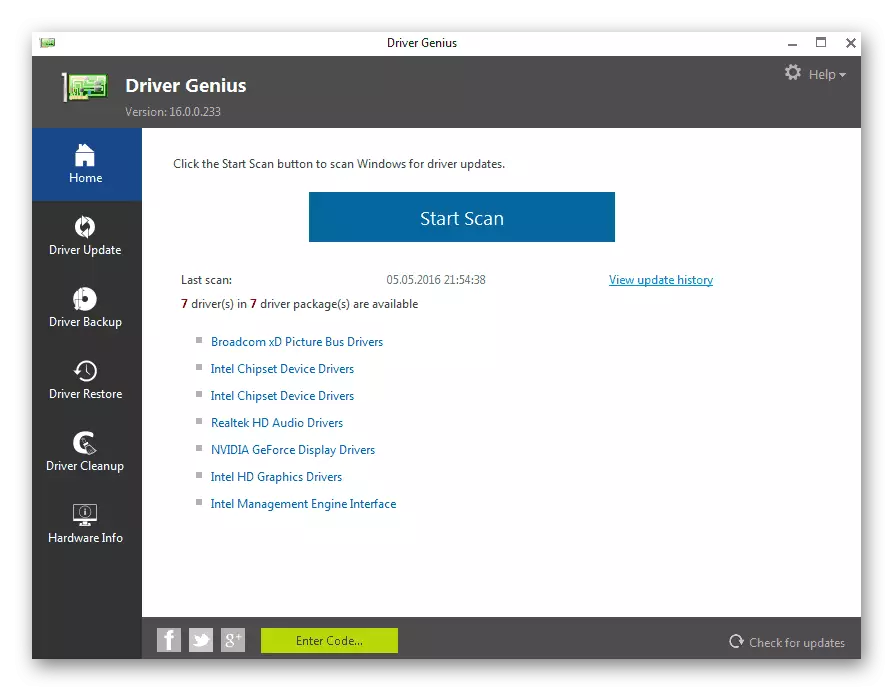
ਇਕ ਵੱਖਰੇ ਲੇਖ ਵਿਚ, ਅਸੀਂ ਇਸ ਕਿਸਮ ਦੀਆਂ ਸਭ ਤੋਂ ਪ੍ਰਸਿੱਧ ਸਹੂਲਤਾਂ 'ਤੇ ਵਿਚਾਰ ਕੀਤਾ. ਹੇਠਾਂ ਦਿੱਤੇ ਲਿੰਕ ਤੇ ਕਲਿਕ ਕਰਕੇ, ਤੁਸੀਂ ਉਨ੍ਹਾਂ ਸਾਰਿਆਂ ਨਾਲ ਆਪਣੇ ਆਪ ਨੂੰ ਜਾਣੂ ਕਰਾਉਣ ਦੇ ਯੋਗ ਹੋਵੋਗੇ ਅਤੇ ਆਪਣੇ ਲਈ ਸਭ ਤੋਂ ਉਚਿਤ ਦੀ ਚੋਣ ਕਰੋ.
ਹੋਰ ਪੜ੍ਹੋ: ਡਰਾਈਵਰ ਸਥਾਪਤ ਕਰਨ ਲਈ ਸਰਬੋਤਮ ਪ੍ਰੋਗਰਾਮ
ਅਸੀਂ ਸਿਰਫ ਤੁਹਾਨੂੰ ਡਰਾਈਵਰਪੋਕ ਦੇ ਹੱਲ ਜਾਂ ਡਰਾਇਕ ਐਮਐਕਸ ਦੀ ਵਰਤੋਂ ਕਰਨ ਦੀ ਸਿਫਾਰਸ਼ ਕਰ ਸਕਦੇ ਹਾਂ. ਦੋਵੇਂ ਫੈਸਲਿਆਂ ਨੇ ਆਪਣੇ ਆਪ ਨੂੰ ਬਹੁਤ ਸਕਾਰਾਤਮਕ ਸਾਬਤ ਕੀਤਾ ਹੈ ਅਤੇ ਉਪਕਰਣਾਂ ਦਾ ਪ੍ਰਭਾਵਸ਼ਾਲੀ ਡੇਟਾਬੇਸ ਹੈ. ਜੇ ਜਰੂਰੀ ਹੋਵੇ, ਤੁਸੀਂ ਦਿੱਤੇ ਗਏ ਹਰੇਕ ਪ੍ਰੋਗਰਾਮਾਂ ਲਈ ਮੈਨੂਅਲ ਨੂੰ ਪੜ੍ਹ ਸਕਦੇ ਹੋ.
ਹੋਰ ਪੜ੍ਹੋ:
ਡਰਾਈਵਰ ਦੇ ਡਰਾਈਵਰਾਂ ਨੂੰ ਕੰਪਿ computer ਟਰ ਤੇ ਡਰਾਈਵਰਾਂ ਨੂੰ ਡਰਾਇਕ ਦੇ ਹੱਲ ਦੀ ਵਰਤੋਂ ਕਰਕੇ ਅਪਡੇਟ ਕਰਨਾ ਹੈ
ਅਸੀਂ ਡਰਾਈਵਰਾਂ ਨੂੰ ਟਰੈਕ ਕਰਨ ਵਾਲੇ ਵੀਡੀਓ ਕਾਰਡ ਡਰਾਈਵਰਾਂ ਨੂੰ ਅਪਡੇਟ ਕਰਦੇ ਹਾਂ
3 ੰਗ 3: ਉਪਕਰਣ ID
ਕੰਪਿ computer ਟਰ ਵਿੱਚ ਹਰੇਕ ਡਿਵਾਈਸ ਦਾ ਆਪਣਾ ਵਿਲੱਖਣ ਪਛਾਣਕਰਤਾ (ID) ਹੁੰਦਾ ਹੈ. ਇਸ ਨੂੰ ਜਾਣਨਾ ਬਹੁਤ ID ਜਾਣਨਾ ਆਸਾਨੀ ਨਾਲ ਇੰਟਰਨੈਟ ਤੇ ਪਾਇਆ ਜਾ ਸਕਦਾ ਹੈ. ਅਜਿਹਾ ਕਰਨ ਲਈ, ਮਾਹਰ services ਨਲਾਈਨ ਸੇਵਾਵਾਂ ਹਨ. ਇਸ ਵਿਧੀ ਦਾ ਮਹੱਤਵਪੂਰਣ ਨੁਕਸਾਨ ਇਹ ਤੱਥ ਹੈ ਕਿ ਦੂਰ ਦਾ ਪ੍ਰਸਤਾਵ ਹਮੇਸ਼ਾ relevant ੁਕਵਾਂ ਨਹੀਂ ਹੁੰਦਾ. ਇਹ ਤੱਥ ਸਿੱਧੇ ਤੌਰ ਤੇ ਨਿਰਭਰ ਕਰਦਾ ਹੈ ਕਿ ਅਜਿਹੀਆਂ ਸਾਈਟਾਂ ਦੇ ਮਾਲਕ ਕਿੰਨੀ ਵਾਰ ਸਾੱਫਟਵੇਅਰ ਡੇਟਾਬੇਸ ਨੂੰ ਅਪਡੇਟ ਕਰਦੇ ਹਨ.

ਪਹਿਲਾਂ, ਅਸੀਂ ਪਛਾਣਕਰਤਾ ਖੋਜ ਪ੍ਰਕਿਰਿਆ ਲਈ ਵਿਸਥਾਰਪੂਰਵਕ ਗਾਈਡ ਪ੍ਰਕਾਸ਼ਤ ਕੀਤੀ. ਉਥੇ ਤੁਸੀਂ ਸਭ ਤੋਂ ਵੱਧ ਕੁਸ਼ਲ services ਨਲਾਈਨ ਸੇਵਾਵਾਂ ਦੀ ਸੂਚੀ ਪ੍ਰਾਪਤ ਕਰੋਗੇ ਜੋ ਲੋੜੀਂਦੀ ਸੌਫਟਵੇਅਰ ਆਈਡੀ ਨੂੰ ਚੁੱਕਣਗੇ.
ਹੋਰ ਪੜ੍ਹੋ: ਹਾਰਡਵੇਅਰ ਡਰਾਈਵਰਾਂ ਦੀ ਖੋਜ ਕਰੋ
4 ੰਗ 4: ਡਿਵਾਈਸ ਮੈਨੇਜਰ
ਆਰਸਨਲ ਵਿੰਡੋਜ਼ 10 ਨੇ ਬਿਲਟ-ਇਨ ਵਿਸ਼ੇਸ਼ਤਾਵਾਂ ਕੀਤੀਆਂ ਹਨ ਜੋ ਤੁਹਾਨੂੰ ਡਰਾਈਵਰ ਸਥਾਪਤ ਕਰਨ ਦੀ ਆਗਿਆ ਦਿੰਦੀਆਂ ਹਨ. ਇਹ ਸਟੈਂਡਰਡ ਓਪਰੇਟਿੰਗ ਲਾਇਬ੍ਰੇਰੀ ਓਐਸ ਦੀ ਵਰਤੋਂ ਬਾਰੇ ਹੋਵੇਗਾ. ਇਹ ਅਪਡੇਟ ਡਿਵਾਈਸ ਮੈਨੇਜਰ ਦੁਆਰਾ ਕੀਤਾ ਜਾਂਦਾ ਹੈ.

ਮੈਨੂਅਲ ਦੀ ਵਰਤੋਂ ਕਰਦਿਆਂ, ਜਿਸ ਲਿੰਕ ਨਾਲ ਤੁਸੀਂ ਹੇਠਾਂ ਪ੍ਰਾਪਤ ਕਰੋ, ਤੁਸੀਂ ਮੁ basic ਲੇ ਵੀਡੀਓ ਕਾਰਡ ਕੌਂਫਿਗਰੇਸ਼ਨ ਫਾਈਲਾਂ ਸੈਟ ਕਰਦੇ ਹੋ. ਇਸਦਾ ਅਰਥ ਇਹ ਹੈ ਕਿ ਕੁਝ ਮਾਮਲਿਆਂ ਵਿੱਚ ਵਾਧੂ ਭਾਗ ਸਥਾਪਤ ਨਹੀਂ ਕੀਤੇ ਜਾਣਗੇ. ਫਿਰ ਵੀ, ਸਿਸਟਮ ਅਡੈਪਟਰ ਨਿਰਧਾਰਤ ਕਰੇਗਾ ਅਤੇ ਵਰਤਿਆ ਜਾ ਸਕਦਾ ਹੈ. ਪਰ ਵੱਧ ਤੋਂ ਵੱਧ ਕਾਰਗੁਜ਼ਾਰੀ ਲਈ, ਇਹ ਅਜੇ ਵੀ ਸਾੱਫਟਵੇਅਰ ਦਾ ਪੂਰਾ ਸਮੂਹ ਲੈਂਦਾ ਹੈ.
ਹੋਰ ਪੜ੍ਹੋ: ਸਟੈਂਡਰਡ ਵਿੰਡੋਜ਼ ਟੂਲਸ ਨਾਲ ਡਰਾਈਵਰ ਸਥਾਪਤ ਕਰਨਾ
Idited ੰਗ 5: ਵਿੰਡੋਜ਼ 10 ਅਪਡੇਟਸ ਸਰਵਿਸ
ਵਿੰਡੋਜ਼ ਓਪਰੇਟਿੰਗ ਸਿਸਟਮ 10 ਇਸਦੇ ਪੂਰਵਗਾਮੀਆਂ ਨਾਲੋਂ ਬਹੁਤ ਜ਼ਿਆਦਾ ਹੁਸ਼ਿਆਰ ਹੈ. ਇਹ ਬਿਲਟ-ਇਨ ਸੇਵਾ ਦੀ ਵਰਤੋਂ ਕਰਕੇ ਉਪਕਰਣਾਂ ਲਈ ਡਰਾਈਵਰਾਂ ਲਈ ਖੁਦ ਡਰਾਈਵਰ ਸਥਾਪਤ ਅਤੇ ਅਪਡੇਟ ਕਰ ਸਕਦਾ ਹੈ ਅਤੇ ਅਪਡੇਟ ਕਰ ਸਕਦਾ ਹੈ. ਆਮ ਤੌਰ 'ਤੇ, ਇਹ ਇਕ ਬਹੁਤ ਹੀ ਲਾਭਦਾਇਕ ਵਿਸ਼ੇਸ਼ਤਾ ਹੈ, ਪਰ ਇਸ ਵਿਚ ਇਕ ਖਰਾਬੀ ਹੈ, ਜਿਸ ਨਾਲ ਅਸੀਂ ਗੱਲਬਾਤ ਕਰਾਂਗੇ. ਇਸ ਵਿਧੀ ਦੀ ਵਰਤੋਂ ਕਰਨ ਲਈ ਤੁਹਾਨੂੰ ਕੀ ਕਰਨ ਦੀ ਜ਼ਰੂਰਤ ਹੈ:
- ਟੈਕਸਟ ਨੂੰ ਇਕੋ ਸਮੇਂ "ਵਿੰਡੋਜ਼" ਦਬਾ ਕੇ ਅਤੇ "ਆਈ" ਕੁੰਜੀਆਂ ਦਬਾ ਕੇ ਸਿਸਟਮ ਦੇ "ਪੈਰਾਮੀਟਰਾਂ" ਖੋਲ੍ਹੋ ਜਾਂ ਕਿਸੇ ਹੋਰ ਤਰੀਕੇ ਨਾਲ ਵਰਤੋਂ ਕਰਕੇ.
- ਅੱਗੇ, "ਅਪਡੇਟ ਅਤੇ ਸੁਰੱਖਿਆ" ਭਾਗ ਤੇ ਜਾਓ.
- ਨਵੀਂ ਵਿੰਡੋ ਦੇ ਸੱਜੇ ਪਾਸੇ "ਚੈੱਕ ਉਪਲਬਧਤਾ ਜਾਂਚ" ਬਟਨ 'ਤੇ ਹੋਵੇਗਾ. ਇਸ ਨੂੰ ਦਬਾਓ.
- ਜੇ ਜ਼ਰੂਰੀ ਅਪਡੇਟਾਂ ਮਿਲ ਜਾਂਦੀਆਂ ਹਨ, ਤਾਂ ਸਿਸਟਮ ਉਨ੍ਹਾਂ ਨੂੰ ਤੁਰੰਤ ਨਿਰਦੇਸ਼ਤ ਕਰੇਗਾ. ਜੇ ਤੁਸੀਂ ਸਿਸਟਮ ਸੈਟਿੰਗਾਂ ਨੂੰ ਨਹੀਂ ਬਦਲਿਆ, ਤਾਂ ਉਸ ਤੋਂ ਬਾਅਦ ਉਹ ਆਪਣੇ ਆਪ ਸਥਾਪਤ ਹੋ ਜਾਣਗੇ. ਨਹੀਂ ਤਾਂ, ਸੰਬੰਧਿਤ ਨਾਮ ਨਾਲ ਬਟਨ ਨੂੰ ਦਬਾਉਣਾ ਜ਼ਰੂਰੀ ਹੋਵੇਗਾ.
- ਪਿਛਲੇ ਓਪਰੇਸ਼ਨ ਦੇ ਪੂਰਾ ਹੋਣ ਤੇ, ਤੁਹਾਨੂੰ ਕੰਪਿ rest ਟਰ ਨੂੰ ਮੁੜ ਚਾਲੂ ਕਰਨਾ ਚਾਹੀਦਾ ਹੈ. ਅਜਿਹਾ ਕਰਨ ਲਈ, ਉਸੇ ਵਿੰਡੋ ਵਿੱਚ ਹੁਣ ਰੀਸਟਾਰਟ ਬਟਨ ਤੇ ਕਲਿਕ ਕਰੋ. ਇਹ ਸਾਰੇ ਓਪਰੇਸ਼ਨਾਂ ਦੇ ਪੂਰਾ ਹੋਣ ਤੋਂ ਬਾਅਦ ਪ੍ਰਗਟ ਹੋਵੇਗਾ.
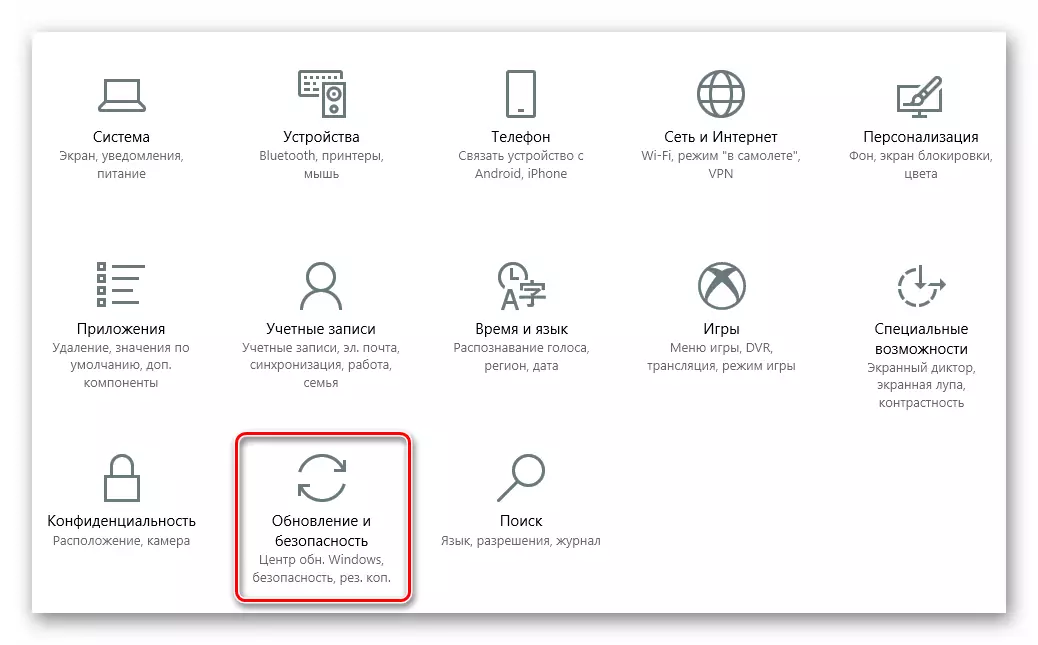


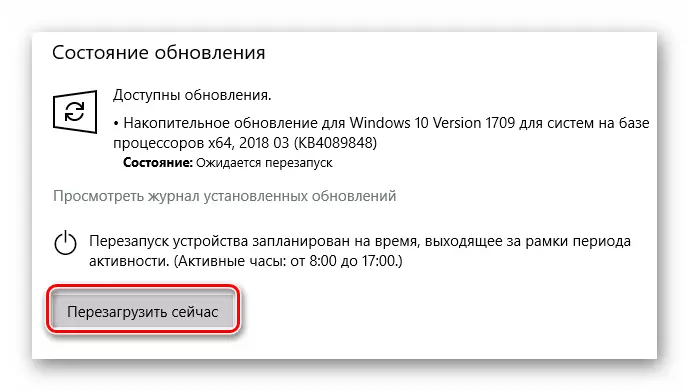
ਕੰਪਿ computer ਟਰ ਨੂੰ ਮੁੜ ਚਾਲੂ ਕਰਨ ਤੋਂ ਬਾਅਦ, ਸਾਰੇ ਸਾੱਫਟਵੇਅਰ ਸਥਾਪਤ ਹੋ ਜਾਣਗੇ. ਕਿਰਪਾ ਕਰਕੇ ਯਾਦ ਰੱਖੋ ਕਿ ਇਸ ਸਥਿਤੀ ਵਿੱਚ ਤੁਸੀਂ ਇਕੱਲੇ ਵੀਡੀਓ ਕਾਰਡ ਦੇ ਡਰਾਈਵਰ ਨੂੰ ਅਪਡੇਟ ਕਰਨ ਦੇ ਯੋਗ ਨਹੀਂ ਹੋਵੋਗੇ. ਅਪਡੇਟ ਸਾੱਫਟਵੇਅਰ ਪੂਰੀ ਡਿਵਾਈਸਾਂ ਲਈ ਪੂਰੀ ਤਰ੍ਹਾਂ ਚਲਾਇਆ ਜਾਂਦਾ ਹੈ. ਇਹ ਵੀ ਧਿਆਨ ਦੇਣ ਯੋਗ ਹੈ ਕਿ ਵਿੰਡੋਜ਼ 10 ਹਮੇਸ਼ਾਂ ਸਾੱਫਟਵੇਅਰ ਦੇ ਨਵੀਨਤਮ ਸੰਸਕਰਣ ਸਥਾਪਤ ਨਹੀਂ ਕਰਦੇ. ਇੱਕ ਅਕਸਰ ਇੱਕ ਦੁਆਰਾ ਸਥਾਪਤ ਕੀਤਾ ਜਾਂਦਾ ਹੈ ਜੋ ਓਐਸ ਦੇ ਅਨੁਸਾਰ ਤੁਹਾਡੀ ਕੌਂਫਿਗਰੇਸ਼ਨ ਲਈ ਸਭ ਤੋਂ ਸਥਿਰ ਹੁੰਦਾ ਹੈ.
ਇਸ 'ਤੇ, ਸਾਡਾ ਲੇਖ ਅੰਤ ਆ ਗਿਆ ਹੈ. ਅਸੀਂ ਸਾਰੇ ਮੌਜੂਦਾ ਤਰੀਕਿਆਂ ਬਾਰੇ ਦੱਸਿਆ ਜੋ ਵੀਡੀਓ ਕਾਰਡਾਂ ਅਤੇ ਹੋਰ ਡਿਵਾਈਸਾਂ ਦੋਵਾਂ ਲਈ ਡਰਾਈਵਰਾਂ ਨੂੰ ਅਪਡੇਟ ਕਰਨ ਵਿੱਚ ਸਹਾਇਤਾ ਕਰਨਗੇ. ਤੁਸੀਂ ਸਿਰਫ ਆਪਣੇ ਆਪ ਨੂੰ ਸਭ ਤੋਂ ਭਾਲ ਕਰ ਸਕਦੇ ਹੋ.
